ibmsystemxu盘启动是一种常用的系统启动方式,可以帮助用户在计算机无法正常启动时进行系统修复和重装操作。通过制作ibmsystemxu盘,用户可以轻松引导计算机进入系统恢复界面,快速解决各种系统问题。在使用ibmsystemxu盘启动时,需要注意制作方法和使用步骤,以确保操作顺利进行。接下来,我们将为大家详细介绍ibmsystemxu盘启动的制作和使用方法,让您轻松应对计算机故障!
下载GUI和window server 2008映像文件,准备移动光驱。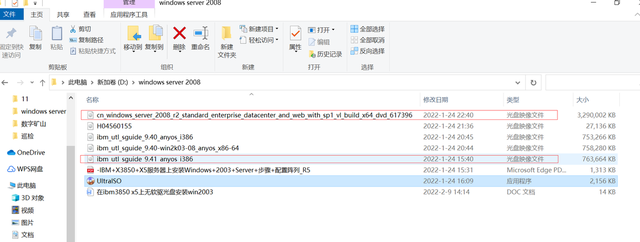 使用UItraISO软件刻录光盘
使用UItraISO软件刻录光盘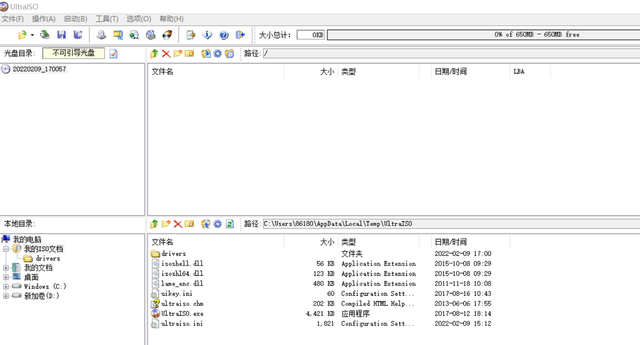 选中映像文件
选中映像文件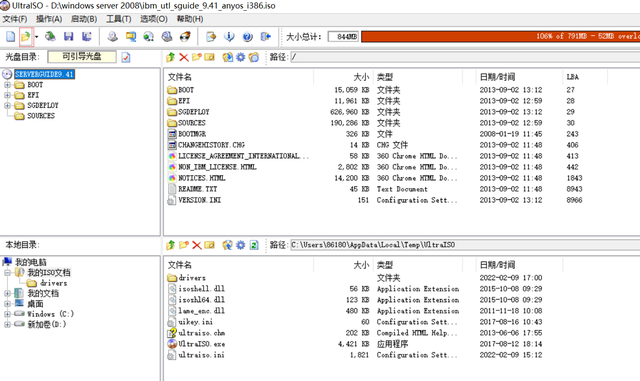 光盘刻录
光盘刻录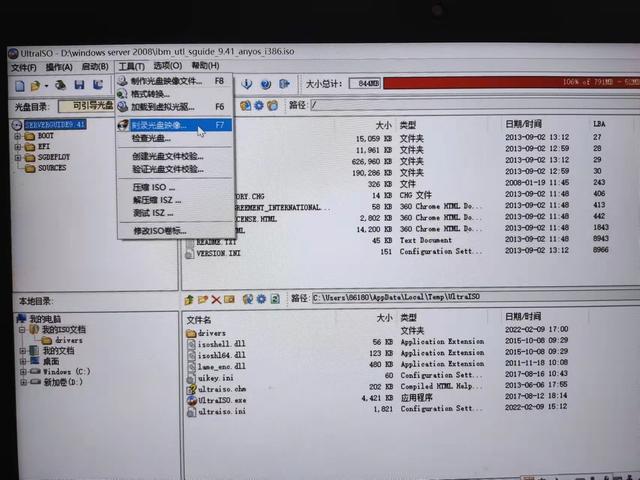 使用USB光驱安装系统,把移动光驱连接到服务器上,无需设置服务器的BIOS。
使用USB光驱安装系统,把移动光驱连接到服务器上,无需设置服务器的BIOS。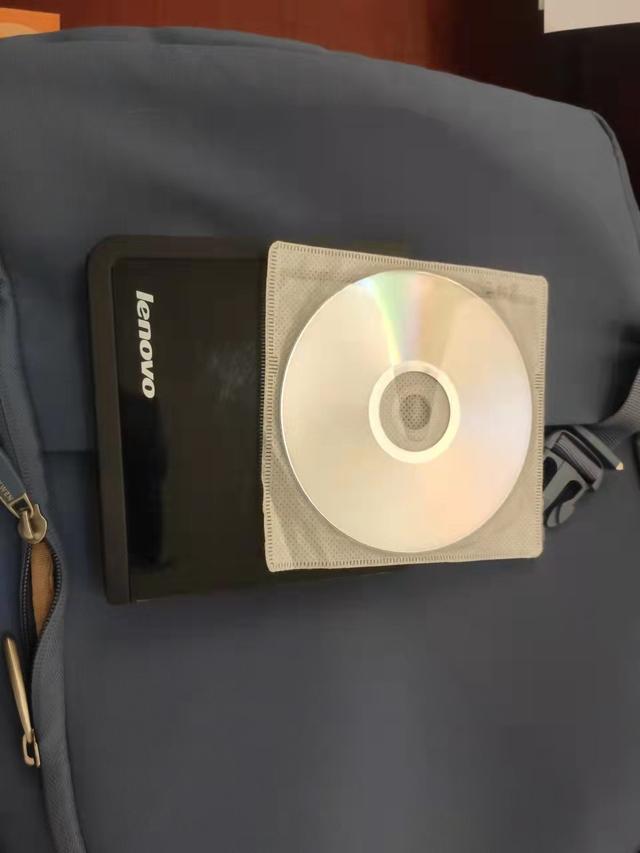
第一步:服务器启动时按F12进入ServerGuide操作界面,选择”English”
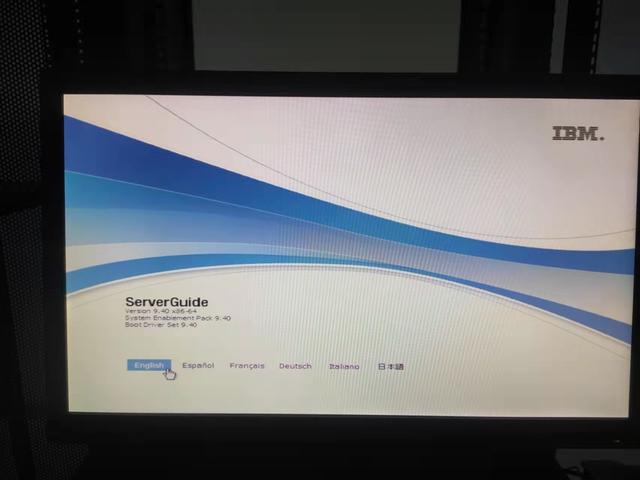
第二步:选择”United States”
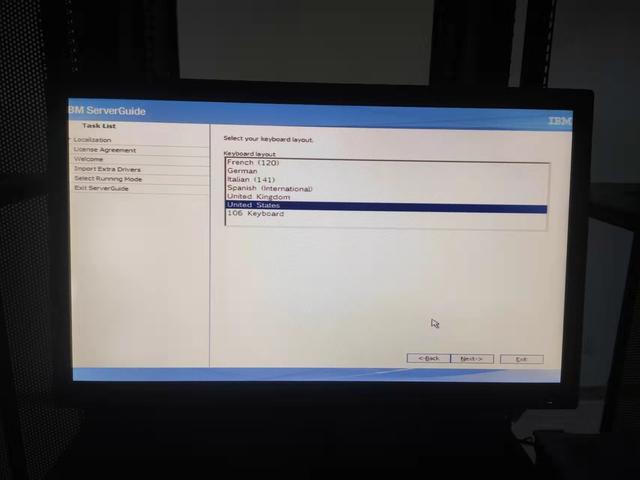
第三步:选择”windows server 2008 R2 x64 ”,选择”windows server 2008 R2,Standard X64 Edition”
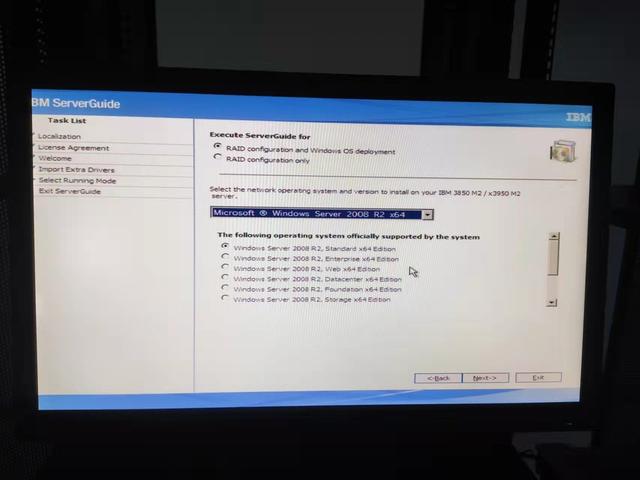
第四步:选择”RIAD 5 ”,
RAID 0是将至少两个硬盘组合成一个逻辑卷进行数据存储,其特点是在读写数据时同时操作多个硬盘,实现更快的速度。数据被分散存储在不同的硬盘上,以提高整体性能。
2. raid1就是同时对2个硬盘读写(同样的数据)。强调数据的安全性。比较浪费。
RAID5是一种通过将多个硬盘组合成一个逻辑卷来提高数据容错性和性能的技术。在RAID5中,数据和奇偶校验信息被分别存储在不同的磁盘上,这有助于保护数据免受硬盘故障的影响。当其中一个磁盘发生故障时,系统可以利用奇偶校验信息和其他磁盘上的数据来恢复缺失的数据,确保数据的完整性和可靠性。RAID5需要至少三个硬盘来工作,它通过分布奇偶校验信息来实现数据的冗余备份,并且具有较高的读取性能。
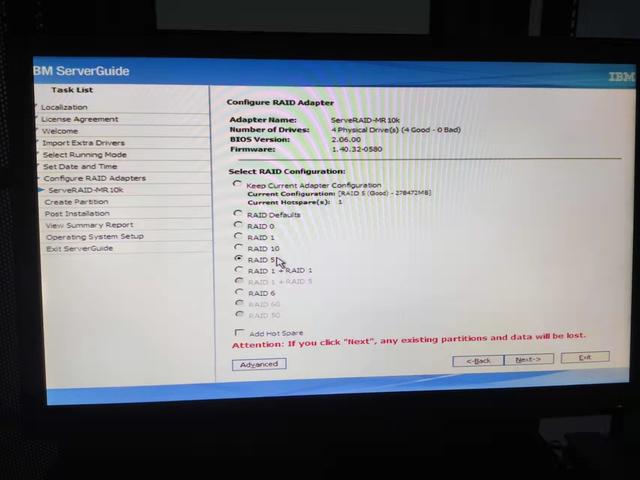
第五步:稍等几分钟,等待RAID完成,点击下一步。
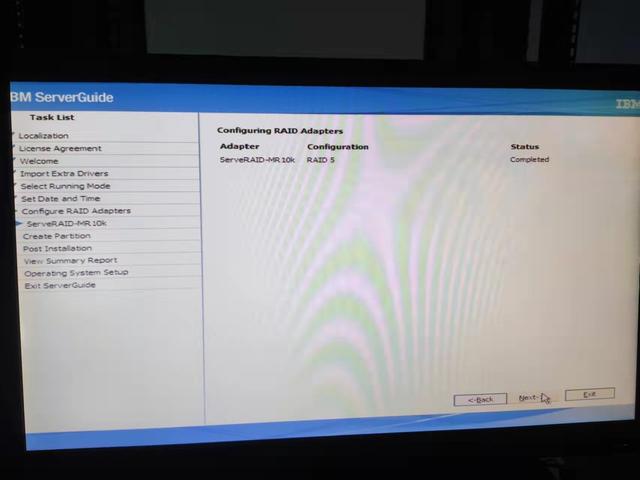
第六步:不需要选择,点击下一步。
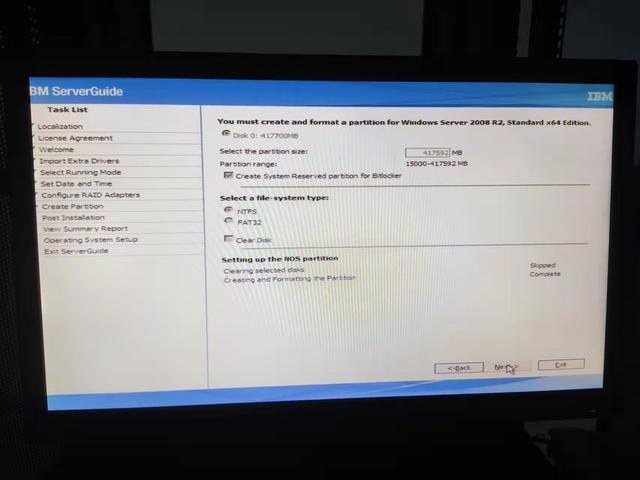
第七步:不需要选择,点击下一步。
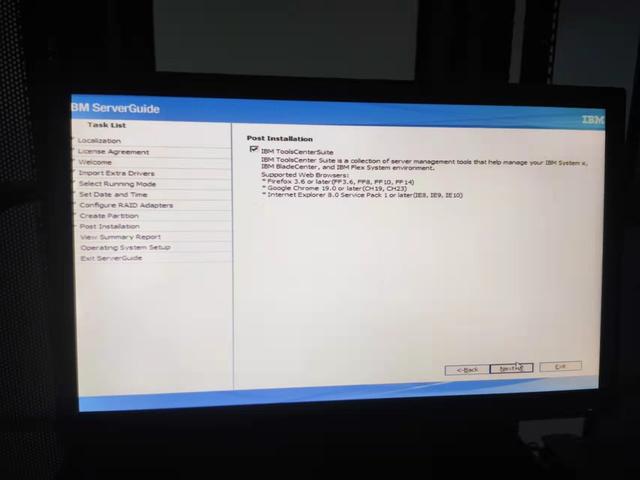
第八步:不需要选择,点击下一步。。
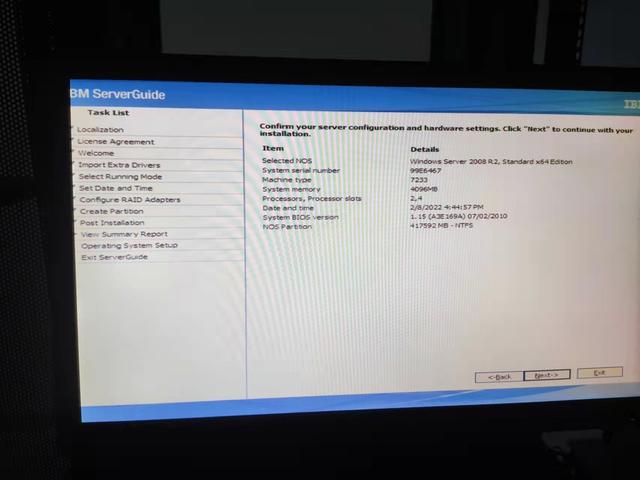
第九步:不需要选择,稍等片刻,点击下一步。
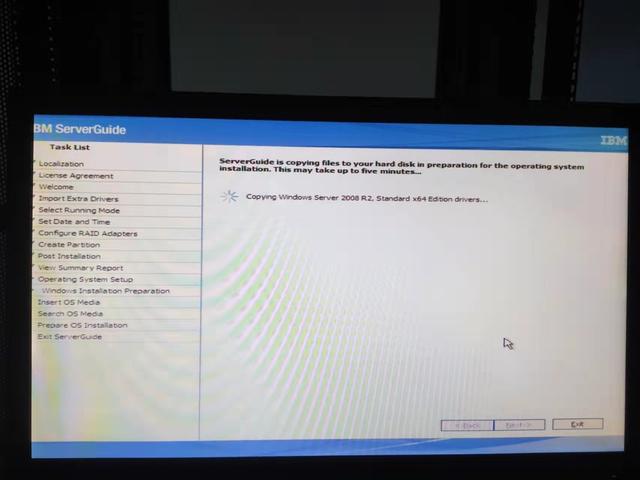
第十步:提示放入widnwo server 2008系统盘,点击下一步。
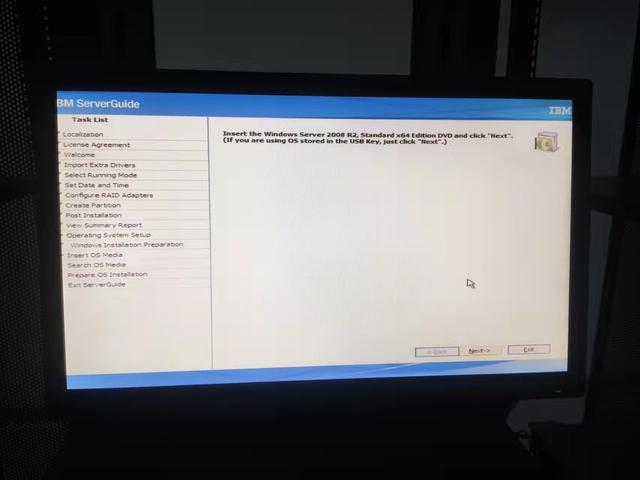
第十一步:提示找到widnwo server 2008系统盘,点击下一步。
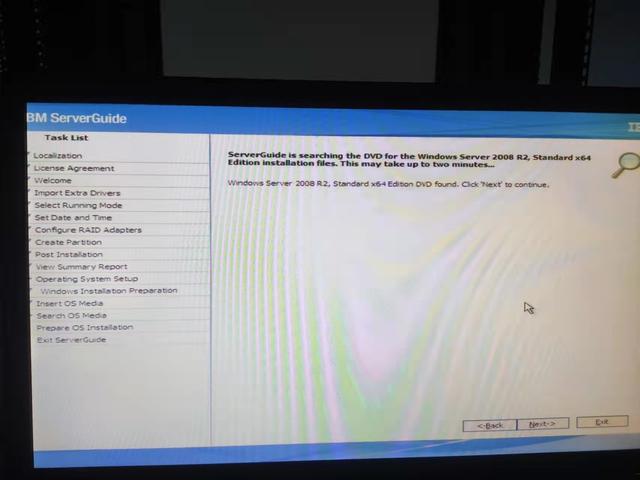
第十二步:选择“I agree.......”,点击下一步。
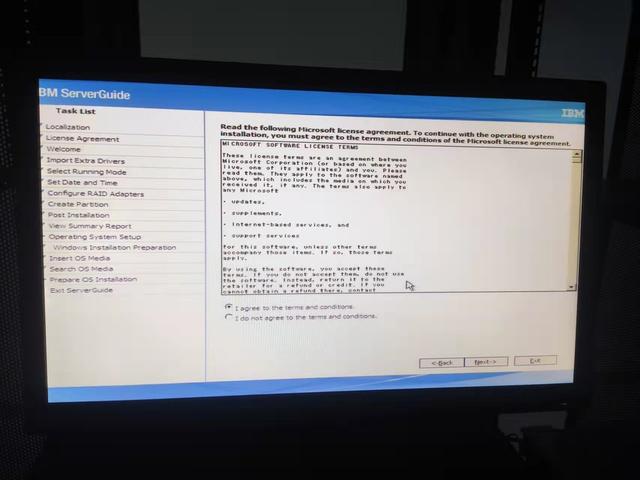
第十三步:无需选择,点击下一步。
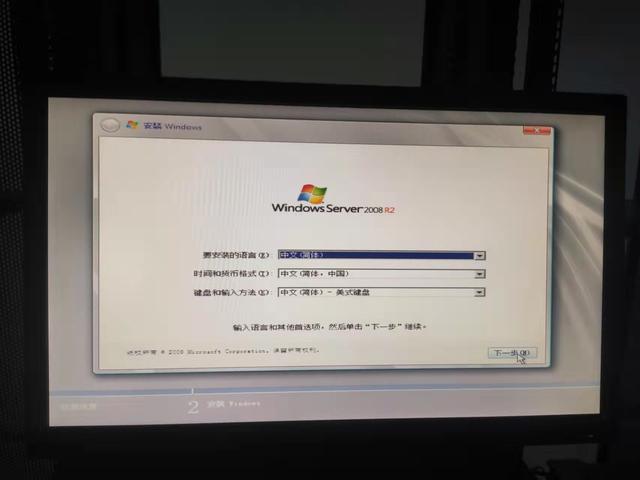
第十四步:无需操作,等待系统自动安装完成..........
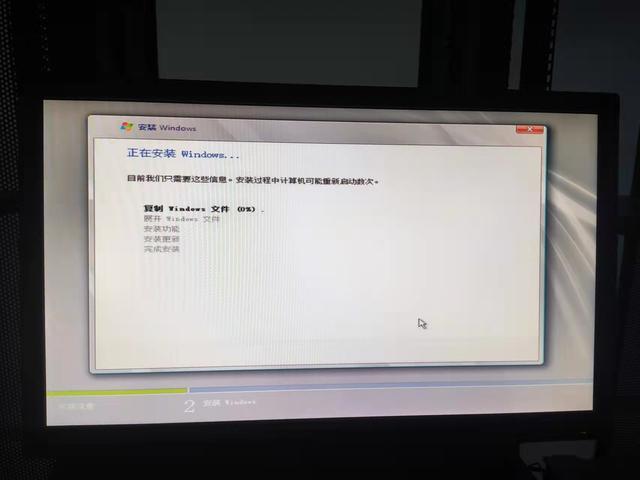
第十五步:登陆IBM网站下载网卡驱动等,系统安装完成..........
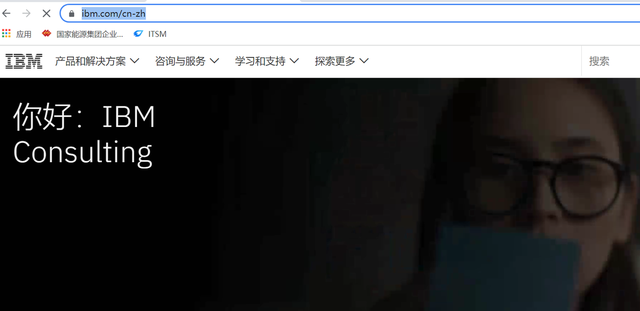
以上是ibmsystemxu盘启动的详细内容。更多信息请关注PHP中文网其他相关文章!




